在数字化时代,随着个人电子设备功能的日益强大和多样化,我们经常需要在不同的设备之间迁移或使用软件。特别是当您希望在电脑上使用原本为平板设计的软件时,您...
2025-04-19 2 电脑
随着电脑变成了我们日常生活不可或缺的一部分,人们开始更加注重使用电脑时的个性化体验。对于使用弘基电脑的用户来说,开机时的提示声音有时可能过于响亮,影响到了周围人的休息或是自己的工作学习环境。如何调整弘基电脑的开机声音?如果开机声音过大,又应该如何关闭它呢?阅读本文,你将找到这些困扰你问题的详细解决方案。
在我们学习如何关闭开机声音之前,首先需要了解弘基电脑的开机声音是如何设置的。通常,开机声音是由系统中的通知设置控制的,可以通过调整系统声音设置来管理。而弘基电脑作为电脑品牌,其搭载的系统通常为Windows操作系统。
1.1.打开声音设置的方法
我们可以通过以下步骤打开声音设置:
1.点击屏幕右下角的通知区域,找到扬声器图标。
2.右键点击扬声器图标,然后选择“打开声音设置”。
3.在系统声音设置页面中,可以查看及调整各项声音设置。
1.2.了解声音设备选项
在声音设置页面中,你会看到多个声音选项,例如播放、录制、和通信。播放部分通常包含了系统声音,比如启动、关闭事件的声音等。
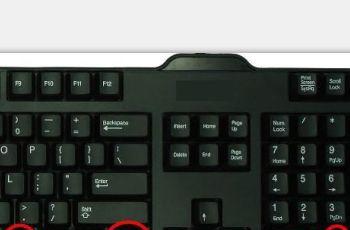
明白了如何访问声音设置之后,下一步就是根据需要调整或关闭开机声音。
2.1.关闭开机声音
如果你觉得开机声音太大,或者只是单纯地不喜欢开机时的提示音,可以通过以下步骤关闭它:
1.在声音设置中,滚动找到“相关设置”部分。
2.点击“声音”(或“更改系统声音”),此操作可能会打开一个叫作“声音”或“声音属性”的窗口。
3.在“声音方案”下拉菜单中,选择“无声”或者“无事件声音”。
选择完成之后,点击“应用”,再点击“确定”,这样你就成功关闭了电脑的开机声音。
2.2.调整音量大小
如果你只是希望降低开机声音,而不是完全关闭它,可以在“声音”窗口中进行调整:
1.在“程序事件”列表中找到“系统启动”。
2.选中它,然后点击下面的“声音”下拉菜单,选择一个较为安静的选项。
3.再次点击“应用”和“确定”。
通过这种方式,你可以将开机声音调整到一个更适宜的音量。
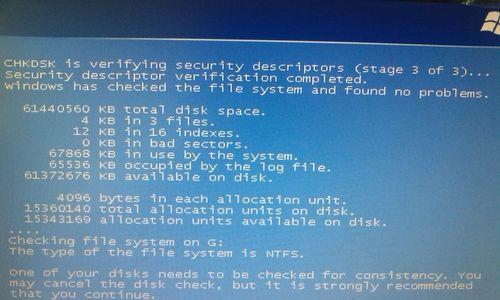
除了上述提到的系统设置外,某些情况下开机声音可能需要通过更深入的方法进行调整:
3.1.BIOS设置调整
对于一些电脑来说,开机声音是通过BIOS设置的。要调整BIOS中的开机声音,通常需要重启电脑,在启动时按特定的键(如F2、Del等)进入BIOS设置界面。在这里,你可以查找是否有关于开机声音的选项并进行调整。不过,需要注意的是,不同型号的电脑其BIOS设置界面并不相同,具体操作请参考你的电脑使用手册。
3.2.系统恢复与更新
有时候,开机声音的问题可能是由于软件冲突或系统问题引起的。在这种情况下,尝试进行系统恢复到一个早期时间点,或者更新系统到最新版本,也有可能解决开机声音过大或不正常的问题。

4.1.为什么我的弘基电脑没有提供关闭开机声音的选项?
如果在声音设置中找不到关闭开机声音的选项,可能是因为系统被特定的应用程序或驱动程序更改了设置。你也可以尝试更新或重新安装音频驱动程序,或者通过搜索系统文件来寻找可能存在的问题。
4.2.关闭开机声音会影响其他系统声音吗?
关闭开机声音通常不会影响到系统中其他的声音事件,如新邮件通知、闹钟等。在系统声音设置中,这些设置大多是独立的,允许用户分别调整。
4.3.如何防止开机声音在电脑休眠后被重置?
某些情况下,电脑休眠或重启后可能会重置声音设置。为了防止这种情况,可以创建一个自动执行关闭开机声音批处理脚本,并将其设置为在启动时运行。
4.4.如果以上方法都无效怎么办?
如果以上方法都无法帮助你关闭或者调低开机声音,那么可能是更深层次的系统问题。在这种情况下,建议联系弘基电脑的官方技术支持,以获得更专业的帮助。
掌握了如何调整或关闭弘基电脑的开机声音,你可以享受到更加宁静的电脑使用体验。无论你是希望关闭提示音,还是调整音量,上述步骤都可帮助你实现个性化调整。请记得,操作过程中要小心谨慎,以免影响到电脑的正常使用。希望本文对您有所帮助,祝您在使用弘基电脑时能够享受到更加舒适、个性化的体验。
标签: 电脑
版权声明:本文内容由互联网用户自发贡献,该文观点仅代表作者本人。本站仅提供信息存储空间服务,不拥有所有权,不承担相关法律责任。如发现本站有涉嫌抄袭侵权/违法违规的内容, 请发送邮件至 3561739510@qq.com 举报,一经查实,本站将立刻删除。
相关文章
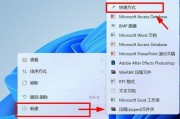
在数字化时代,随着个人电子设备功能的日益强大和多样化,我们经常需要在不同的设备之间迁移或使用软件。特别是当您希望在电脑上使用原本为平板设计的软件时,您...
2025-04-19 2 电脑

在现代汽车中,汽车电脑网关扮演着至关重要的角色。它不仅负责处理车辆内部的电子信号传输,还能保证与外部设备如手机或诊断设备的通信。本文将引导您了解如何设...
2025-04-16 12 电脑

随着短视频的流行,抖音已成为人们日常娱乐和获取信息的重要平台。对于经常在华为电脑上使用抖音的用户来说,能实现倍速播放功能无疑能更高效地浏览内容。这篇文...
2025-04-13 27 电脑

近年来,PC游戏市场再度火热,越来越多的玩家希望打造一台可以匹敌PlayStation5(PS5)的游戏电脑。打造一台能够达到PS5游戏性能的电脑需要...
2025-04-11 26 电脑

传媒行业的工作往往要求高效的电脑性能。无论是处理高清晰度图片、视频编辑,还是运行复杂的图形设计软件,一台合适的电脑对于传媒人来说至关重要。华为作为国内...
2025-04-11 14 电脑

在使用电脑时,我们经常需要检查系统的运行情况,特别是想了解当前有哪些程序正在运行以及这些程序对系统资源的占用情况。了解电脑配置和当前运行程序对于优化系...
2025-04-10 16 电脑